Kako onemogućiti touchpad na prijenosnim računalima prilikom pisanja

1. korak - Preuzimanje upravljačkih programa dodirne ploče
Ako to već niste, preuzmite i instalirajteupravljački programi za vaš touchpad, bilo s web mjesta proizvođača prijenosnog računala ili izravno sa službene stranice upravljačkog programa Synaptics. Nikad niste čuli za Synaptics? Nije iznenađujuće, no njihova tehnologija u osnovi tjera sve Touchpad-ove. U svakom slučaju, iako dodirne ploče mogu dobro funkcionirati na ugrađenim Windows upravljačkim programima, preuzimanje upravljačkog programa Synaptics omogućit će vam da više iskoristite dodirnu podlogu, kao što su multi-touch, osjetljivost na pritisak, napredne postavke i još mnogo toga.
Korak 2 - Otvaranje prozora konfiguracije upravljačkog programa
Nakon što instalirate upravljački program i ponovno pokrenete uređaj (ovisno o vrsti vozača), trebali biste sada imati novu ikonu u ladici koja predstavlja vozač.
Izgledat će ili ovako:…
…ili ovo.:
Dvostruki klik na njemu i onda (ovisno o verziji sustava Windows) pronaći jedan Opcije ili postavke gumb i kliknite ga doći do Prozor za konfiguraciju.
3. korak - Onemogućavanje dodirne ploče za vrijeme pisanja
Prva opcija - korištenje PalmChecka
PalmCheck je nova tehnologija koja se može naći na većini novih prijenosnih računala koja tek izlaze. Da biste prilagodili postavku PalmCheck-a, dođite do Pokazivanje> osjetljivost> PalmCheck i onda opterećenje klizač lijevo ili desno da biste PalmCheck prilagodili svojim željama.
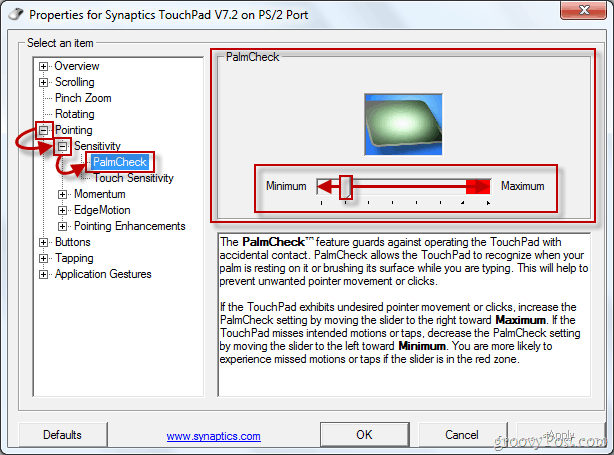
Druga mogućnost - korištenje obala
Većina propusta u tipkanju događa se zbog pomicanja područja dodirne ploče i njenih mogućnosti pomicanja. Ako nemate PalmCheck na svojoj touchpad-u, onda možete upotrijebiti Coasting. Da biste omogućili obalu, dođite do Pomicanje> Pomicanje s dva prsta (može biti Pomicanje jednim prstom ili drugo, ovisno o modelu dodirne ploče) i klik to. Omogući premazivanje okvir.
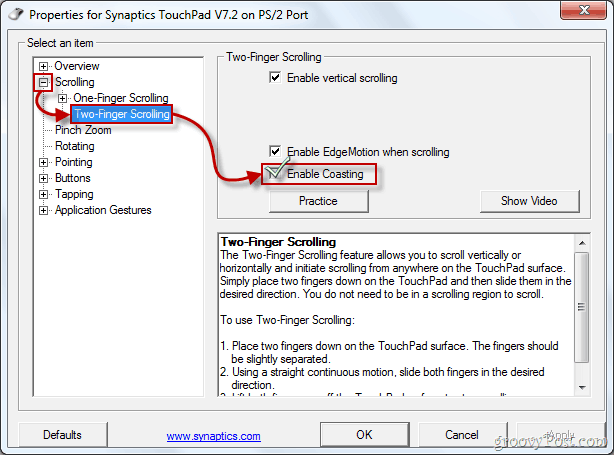
Nakon prilagodbe svih postavki prema vlastitim željama, možete klik primijeniti i onda u redu za izlaz iz svojstava upravljačkog programa. Sada možete upisati još jedan korak, ovaj put, nadamo se, bez slučajnih pritiska na dodirnoj ploči.










Ostavite komentar